
원래는 컴퓨터 부팅 및
종료 시에 윈도우를 자동으로 업데이트가 가능하지만,
회사나, 기업에서는
보안 프로그램과 여러 기능들과의 호환을 위해서
계속 최신 상태로 윈도우를 업데이트하는 게 아니라
"특정 윈도우 빌드"로 계속 두어야 할 필요가 있습니다.
오늘은 특정 빌드로 윈도우를 업데이트하는 방법에 대해 설명해드리도록 하겠습니다.
1. 윈도우 버전 확인
포스팅 글에서 확인 >>>>>>>>>>>>>>>>>>>>>>>>>

2. 원하는 윈도우 버전 다운로드
원하는 윈도우로 업데이트를 하기 위해선
그 윈도우 빌드로 업데이트하기 위한 "ISO 파일"이 필요합니다.
https://files.rg-adguard.net
Home :: List of files by Microsoft®
The file list from Microsoft Corporation. You will find a hash sum of files (MD5, SHA-1, SHA-256 and SHA-512) and also the actual size of files in this list.
files.rg-adguard.net
위 사이트에서 원하시는 빌드에 맞는
ISO 파일을 다운로드해주시면 됩니다.
**)) 추가사항
(ISO 파일은 파일 용량이 5GB 정도나 되는 큰 용량이라 다운로드가 오래 걸립니다.)

3. ISO 파일 탑재하기
그럼 이제 다운로드된
ISO 파일을 원하는 폴더 위치에 두고
우클릭을 하여 "탑재"를 눌러
ISO 파일을 컴퓨터에 탑재시켜 줍니다.
(CD를 넣는 것과 비슷한 작업이시라고 생각하시면 됩니다.)
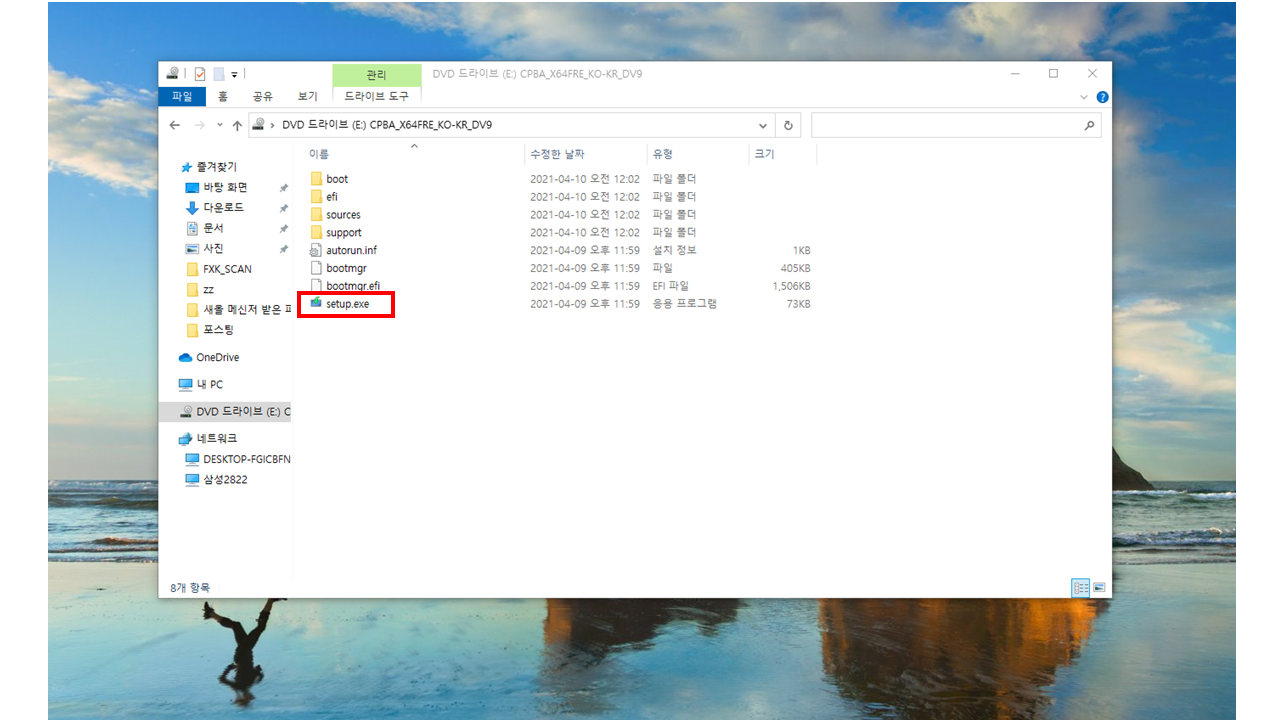
4. 업데이트. exe 실행
ISO 파일 "탑재"를 누르시면
자동적으로 파일들을 불러오면서
위 사진처럼 여러 파일들이 볼 수 있게 되는데요,
이제 여기서 업데이트를 진행하기 위한
실행파일인 setup. exe를 실행시켜 업데이트를 진행합니다.

5. 업데이트를 다운로드하는 방법 변경
.exe를 통해
windows 설치를 하는데,
계속해서 "다음"을 눌러주는 게 아니라,
아래에 나와있는
"Windows 설치 프로그램에서 업데이트를 다운로드하는 방법 변경"을 눌러줍니다.

6. 드라이버 및 옵션 기능 가져오기
그리고
'업데이트, 드라이버 및 옵션 기능 가져오기'에서는
"나중에"를 체크한 후에 '다음'을 눌러 진행합니다.
(여기서 그냥 업데이트를 누르시면
불필요하거나, 쓰지 않는 여러 기능들이 다운로드되어
기존에 사용하시던 프로그램 및 보안 기능들과 충돌할 수 있습니다.)

7. 관련 통지 및 사용 조건 동의
그다음에는 설치에 관련해서
통지 및 사용 조건 설명란입니다.
설치를 계속 진행하기 위해 "동의"를 눌러줍니다.

8. 유지할 항목 변경
설치 준비가 다되어갑니다.
설치 전에 기존에 쓰던 프로그램 및 파일들을
그대로 유지하기 위해 "유지할 항복 변경"에 들어갑니다.

9. 개인 파일, 앱 유지
유지할 항목 선택창에 들어오면
맨 위 항목인 "개인 파일, 앱을 유지합니다."를 체크해줍니다.
그리고 '다음'및 '설치'를 눌러 설치를 진행합니다.
(개인 파일만 유지, 또는 아무것도 유지하지 않습니다. 를 누르시면
전에 쓰시던 파일 및 설치된 프로그램 등이 모두 지워지게 되므로
만약에 하시더라도 꼭! 백업을 해두셔야 합니다.)

10. Windows 설치
9번 사항까지 모두 전부 진행하고
"설치"를 누르면 위 사진처럼
화면에 파란색 화면으로 뜨면서 "윈도우 설치"를 진행합니다.
0%~100%까지 모두 설치가 완료되면
아래 사진처럼 빌드가 원하는 빌드로 설치되신 것을 확인하실 수 있습니다. >.<




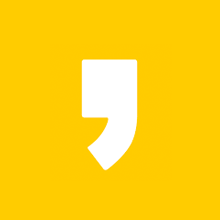




최근댓글